還原資料庫 (一般頁面)
適用於:SQL Server
本文說明在 SQL Server Management Studio 中 [還原資料庫] 精靈之 [一般] 頁面上找到的各種選項。 使用 SQL Server Management Studio (SSMS) 還原完整資料庫備份時,會使用 [一般] 頁面來指定目標和來源資料庫的相關資訊,以用於資料庫還原作業。
注意
使用 SQL Server Management Studio 指定還原工作時,您可以選取 [指令碼],然後選取指令碼目的地,以產生對應的 Transact-SQL RESTORE 指令碼。
權限
如果要還原的資料庫不存在,使用者必須有 CREATE DATABASE 權限才能成功還原資料庫。 如果資料庫存在,則 RESTORE 權限預設為 sysadmin 和 dbcreator 固定伺服器角色的成員,以及資料庫的擁有者 (dbo)。
RESTORE 權限提供給伺服器隨時可以取得其成員資格資訊的角色。 由於資料庫必須是可存取且未損毀狀態,才能夠檢查固定資料庫角色成員資格,但執行 RESTORE 時未必如此;因此,db_owner 固定資料庫角色的成員並沒有 RESTORE 權限。
從加密備份進行還原,需要憑證的 VIEW DEFINITION 權限,或用於加密備份的非對稱金鑰。
開啟 [還原資料庫] 精靈
若要在 SQL Server Management Studio 中開啟 [還原資料庫] 精靈,請在 物件總管 >[工作]>[還原]>[資料庫] 中,以滑鼠右鍵按一下資料庫名稱,以開啟 [還原資料庫] 精靈:
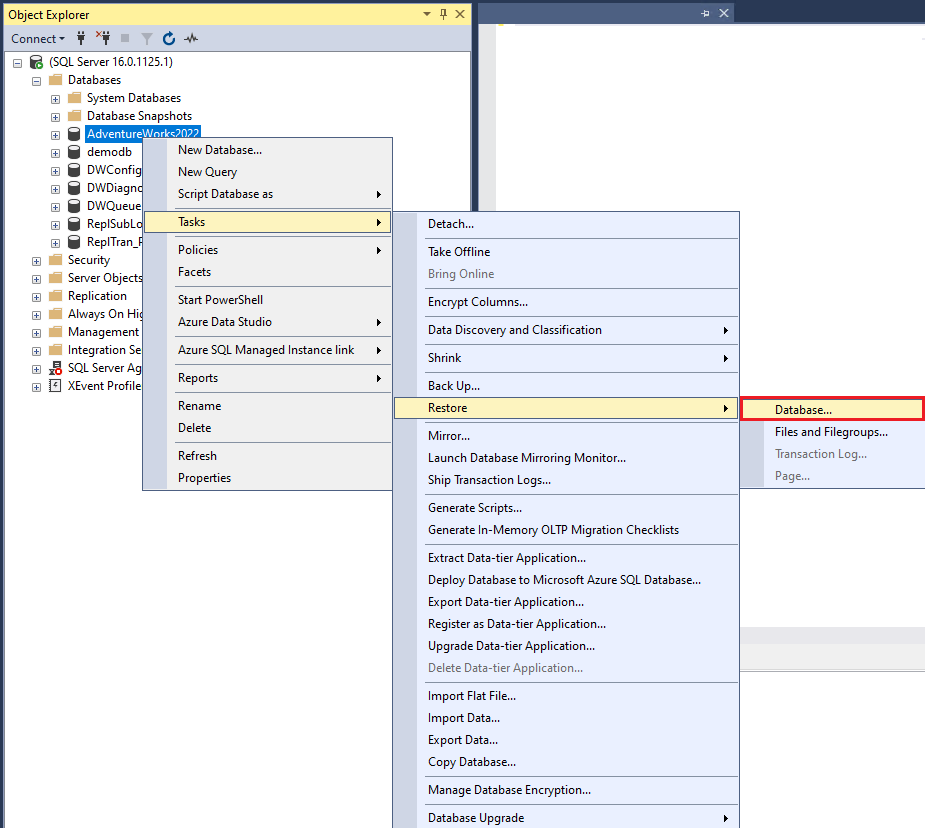
選項。
來源
這些選項會識別資料庫備份組的位置以及所要還原的備份組。
| 詞彙 | 定義 |
|---|---|
| Database | 從下拉式清單中選取要還原的資料庫。 此清單僅包含已根據 msdb 備份記錄而備份的資料庫。 |
| 裝置 | 選取內含您所要還原一或多個備份的邏輯或實體備份裝置:磁帶、URL 或檔案。 如果在其他 SQL Server 執行個體上建立資料庫備份,就需要這類裝置。 若要選取一或多個邏輯或實體備份裝置,請選取瀏覽按鈕以開啟 [選取備份裝置] 對話方塊。 您可以選取屬於單一媒體集的裝置 (最多 64 個)。 磁帶裝置必須實際連接到執行 SQL Server 執行個體的電腦。 備份檔案可位於本機或遠端磁碟裝置上。 如需詳細資訊,請參閱備份裝置 (SQL Server)。 您也可以選取 [URL] 作為裝置類型,以將備份檔案儲存在 Azure 儲存體中。 當您結束 [選取備份裝置] 對話方塊時,選取的裝置將會以唯讀值的形式顯示在 [裝置] 清單中。 |
| Database | 從下拉式清單中選取應該從中還原備份的資料庫名稱。 注意:這份清單只能在選取 [裝置] 時使用。 只有在所選取裝置上有備份的資料庫才可供使用。 |
Destination
[還原至] 面板的選項會識別資料庫和還原點。
| 詞彙 | 定義 |
|---|---|
| Database | 輸入清單中要還原的資料庫。 您可以輸入新的資料庫,或者從下拉式清單中選擇現有的資料庫。 此清單包括伺服器上的所有資料庫,排除系統資料庫 master 和 tempdb。注意:若要還原受密碼保護的備份,必須使用 RESTORE 陳述式。 |
| [還原至] | [還原至] 方塊預設為 [到上次建立的備份]。 您也可以選取 [時間表] 來顯示 [備份時間表] 對話方塊,這個對話方塊會以時間表的形式顯示資料庫備份記錄。 選取 [時間表] 以選擇想要還原資料庫的特定 [日期時間]。 資料庫將還原至這個指定時間的狀態。 請參閱 Backup Timeline。 |
還原計畫
本章節會定義 [還原資料庫] 精靈之 [還原計畫] 區段中使用的字詞。
還原備份組
顯示指定的位置可使用的備份組。 備份作業會建立備份組,並分散放在媒體集中的所有裝置上。 根據預設,建議以還原計畫達到還原作業的目標 (此作業是根據必要備份組的選取項目而定)。 SQL Server Management Studio 會使用 msdb 中的備份歷程記錄。 此歷程記錄會識別還原資料庫所需的備份,並建立還原計畫。 例如,針對資料庫還原,還原計畫會依序選取最近的完整資料庫備份,以及最近的差異資料庫備份 (若有的話)。 在完整復原模式之下,還原計畫會接著選取所有記錄備份。
若要覆寫建議的復原計畫,您可以變更方格中的選取項目。 任何相依於已取消選取備份的備份,會自動被取消選取。
只有當您核取 [手動選擇] 方塊時,這些核取方塊才會啟用。 您可選取要還原的備份組。
核取 [手動選取] 方塊之後,每次修改 [還原計畫] 時,都會檢查其正確性。 如果備份的順序不正確,就會顯示錯誤訊息。
以下資料表說明 [還原備份組] 欄位中的資料行:
| 資料行名稱 | 定義 |
|---|---|
| Restore | 選取的核取方塊會指出要還原的備份組。 |
| 名稱 | 備份組的名稱。 |
| 元件 | 備份元件:資料庫、檔案或<空白> (針對交易記錄)。 |
| 類型 | 備份類型:[完整]、[差異] 或 [交易記錄]。 |
| 伺服器 | 完成備份作業的資料庫引擎執行個體名稱。 |
| Database | 備份作業中所含的資料庫名稱。 |
| 位置 | 備份組在磁碟區中的位置。 |
| 第一個 LSN | 在備份組中第一個交易的記錄序號。 針對檔案備份為空白。 |
| 最後一個 LSN | 在備份組中最後一個交易的記錄序號。 針對檔案備份為空白。 |
| 檢查點 LSN | 建立備份時最近檢查點的記錄序號 (LSN)。 |
| 完整 LSN | 最新完整資料庫備份的記錄序號。 |
| 開始日期 | 備份作業開始時的日期和時間,會出現在用戶端的地區設定中。 |
| 完成日期 | 備份作業完成時的日期和時間,會出現在用戶端的地區設定中。 |
| 大小 | 備份組的大小 (以位元組為單位)。 |
| 使用者名稱 | 完成備份作業的使用者其名稱。 |
| 到期 | 備份組過期的日期和時間。 |
驗證備份媒體
針對選取的備份組呼叫 RESTORE VERIFY_ONLY 陳述式。 驗證是一項長時間執行的作業,您可使用 [對話方塊架構] 上的 [進度監視器] 來追蹤和取消其進度。
這個按鈕可供先檢查所選備份檔案的完整性,再進行還原。
檢查備份組的完整性時,位於對話方塊左下方的進度狀態會顯示「驗證中」而非「執行中」。
相容性支援
在 SQL Server 2016 (13.x) 和更新版本中,您可以從使用 SQL Server 2005 (9.x) 或更新版本所建立的資料庫備份還原使用者資料庫。 透過 SQL Server 2012 (11.x) 並使用 SQL Server 2005 (9.x) 建立的 master、model 和 msdb 備份無法透過 SQL Server 2016 (13.x) 和更新版本加以還原。 此外,舊版 SQL Server 無法還原 SQL Server 較新版本所建立的備份。
與 SQL Server 2016 (13.x) 之前的版本相比,SQL Server 較新版本使用不同的預設路徑。 若要還原在舊版 SQL Server 預設位置中所建立的資料庫,您必須使用 MOVE 選項。
將舊版資料庫還原成 SQL Server 之後,資料庫內部版本會自動升級。 通常,資料庫立即變為可用。 不過,如果 SQL Server 2005 (9.x) 資料庫具有全文檢索索引,升級流程就會依全文檢索升級選項伺服器屬性的設定來匯入、重設或重建這些索引。 如果升級選項設定為 [匯入] 或 [重建],則全文檢索索引在升級期間將無法使用。 根據進行索引的資料數量而定,匯入可能需要數個小時,而重建可能需要 10 倍以上的時間。 此外,請注意,當升級選項設定為 [匯入] 時,如果全文檢索目錄無法使用,系統就會重建相關聯的全文檢索索引。
從加密備份還原
您要還原的目的地執行個體上,必須提供原本用於建立備份的憑證或非對稱金鑰,才能進行還原。 執行還原作業的帳戶應擁有憑證的 VIEW DEFINITIONS 權限或非對稱金鑰。 請勿續約或更新用來加密備份的憑證。
從 Microsoft Azure 儲存體還原
從 [選取備份裝置] 對話方塊的 [備份媒體類型:] 下拉式清單中,選取 [URL]。 下一步,請選取 [新增] 以開啟 [選取備份檔案位置]。 選取現有的 SQL Server 認證與 Azure 儲存體容器。 新增具有共用存取簽章的 Azure 儲存體容器,或為現有儲存體容器產生共用存取簽章和 SQL Server 認證。 連接到儲存體帳戶後,備份檔案會顯示在您可選取還原所用之檔案的 [在 Microsoft Azure 中尋找備份檔案] 對話方塊中。 如需詳細資訊,請參閱連接到 Microsoft Azure 訂用帳戶。